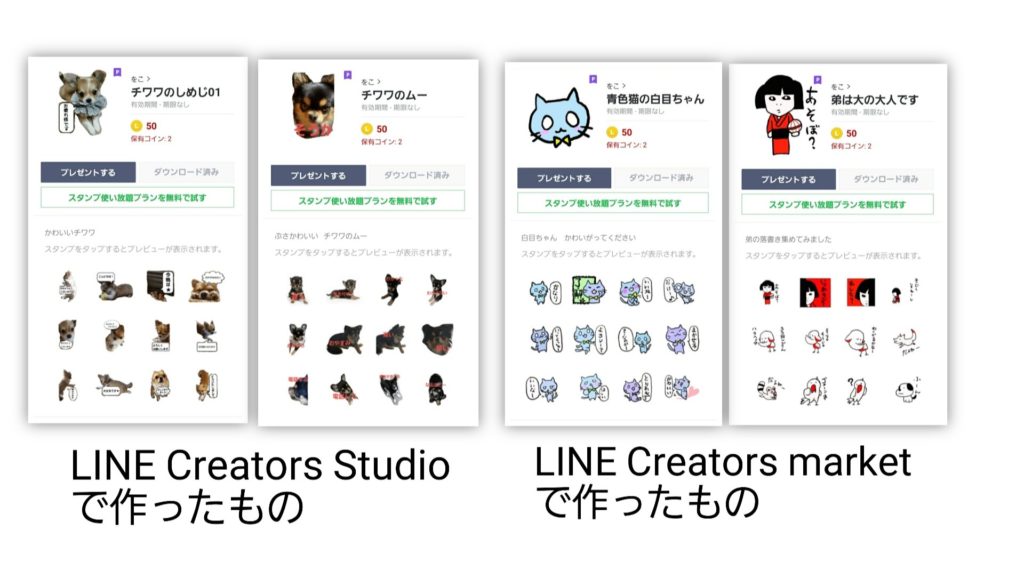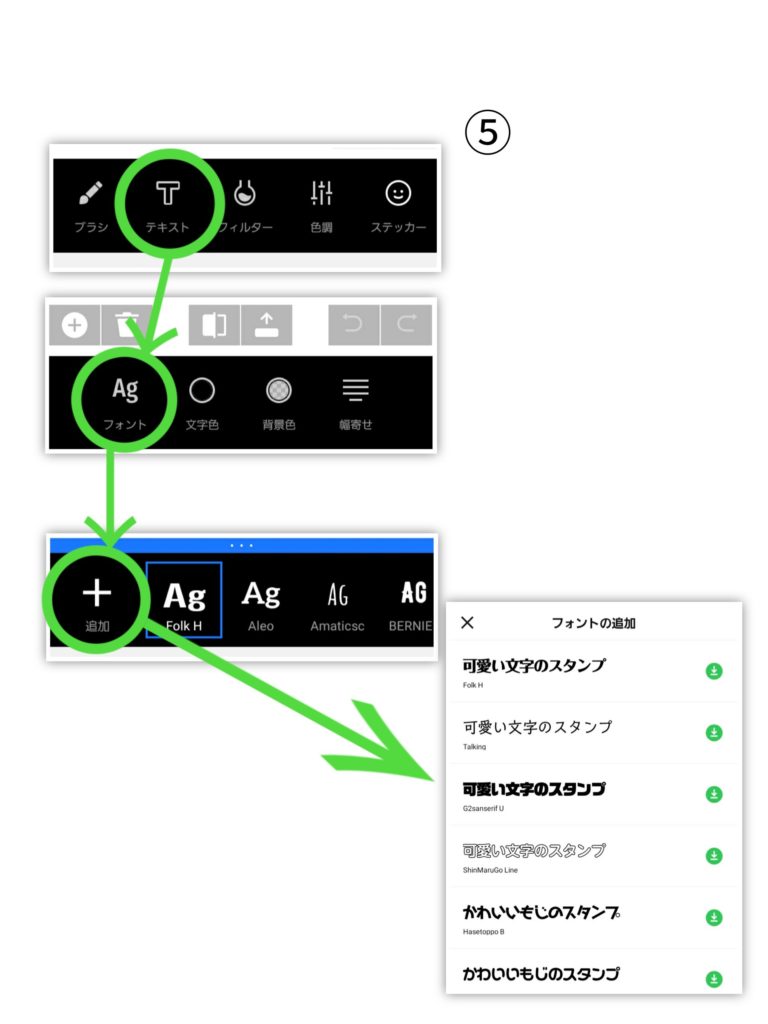LINEスタンプを作るには2つの方法がある。
①LINE Creators marketで作る
②LINE Creators Studioで作る
2つ目のLINE Creators Studioはアプリをダウンロードして、簡単にイラストや写真を加工してLINEで使えるスタンプを作ることができる。今回はこちらのお話。
LINE Creators Studioで作ったものは販売できるの?
販売はできるけれど、分配額は0円
私が使った時はこれで作ったものも分配金があった。リニューアルしたそうで、2019年06月26日以降の審査リクエストしたスタンプは売上の分配金が0円になった。そのかわりと言ってはなんだが的に、作った本人は販売開始後に無料でダウンロードができるのだそう。
販売して分配金を貰うにはLINE Creator marketを使うとできる。こっちは難しいし大変と思ってしまう。
自分や周りの知人で楽しめるスタンプを作るなら、Creators Studioはお手軽に簡単に作れる。
LINEスタンプを作ってみよう
LINE Creators Studioをインストールしようー。画面の中の緑の+ボタンを押して始めるよ。画像①、②
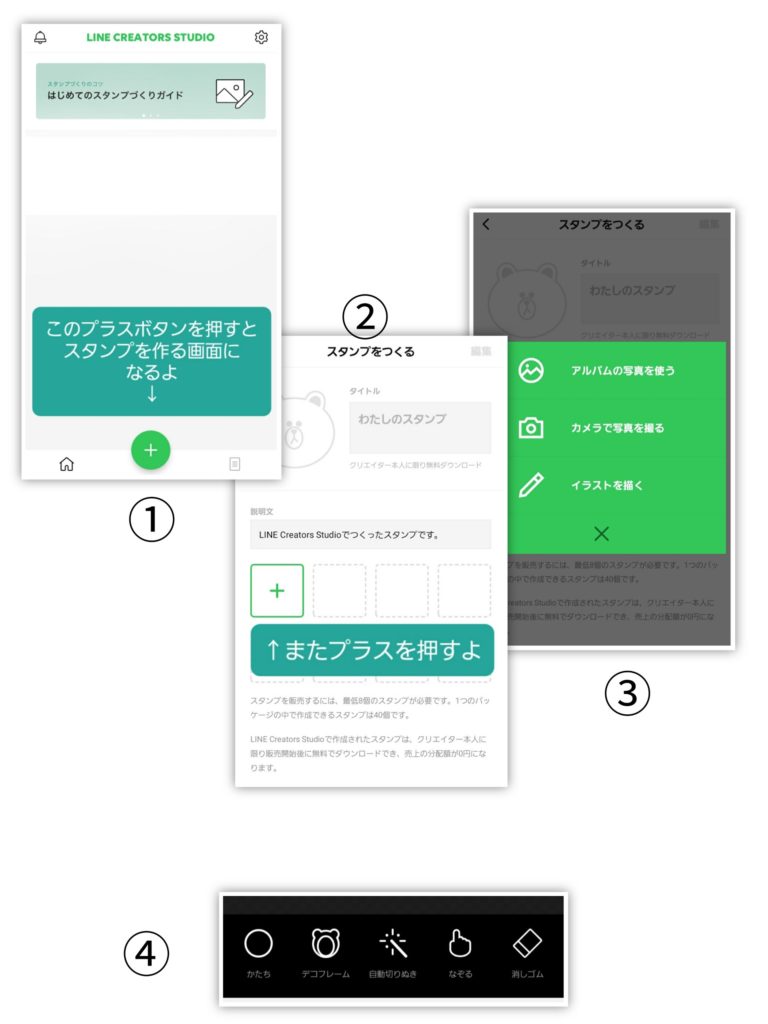
- アルバムの写真を使う
- カメラで写真を撮る
- イラストを描く
と出てくるので好きなのを選ぼう。私は既にとってある写真から作るので、1番上のアルバムの写真を使うを選ぶよ。画像③
かたち、デコフレーム、自動切りぬき、なぞる、消しゴム と出てくるので、好きなものでトリミングしよう。画像④
できたらスタンプシュミレータを押すと完成イメージが出てくる。
その後にブラシ、テキスト、フィルター、色調、ステッカーが出てくるので文字を入れたり、色を変えたり、装飾してみよう。テキストから、フォント変更できるよ。フォントの追加もあるよ。画像⑤
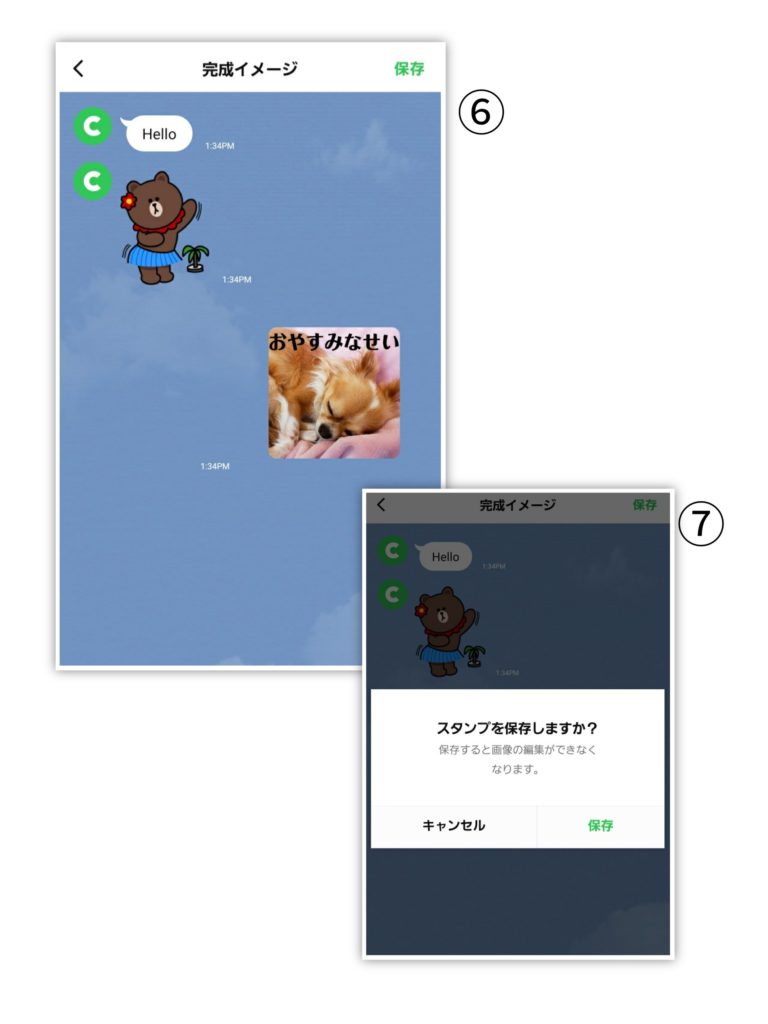
出来たらまた完成イメージを見て大丈夫なら保存。画像⑥、⑦
販売申請
保存したら、おつかれさま!と言葉がでる。8個~販売できるので、最低8個作ると販売申請ができる。
8個、16個、24個、32個、40個を1セットとして販売できる。
利用規約に同意を押す。ほぅら、今回の販売申請から売上の分配額が0円になりますってでてきたよ。画像①
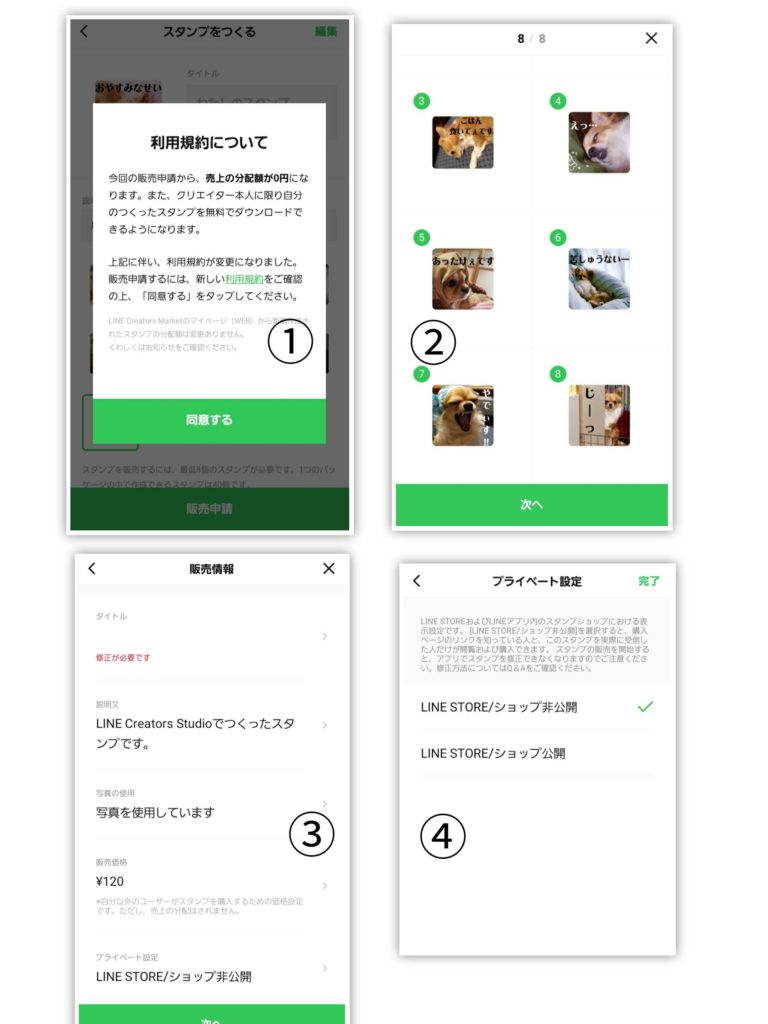
スタンプにする画像にチェックを入れていくよ。選びきったら次へを押す。画像②
メイン画像を選ぶ。さっきスタンプにするものを選んだ中から選べるよ。
販売情報を入力。画像③
プライベート設定のLINE STORE/ショップ非公開にしておくと、売り出されない。購入ページのリンクを知っている人と、このスタンプを受信した人だけ閲覧、購入できるそう。画像④
プレビューがでてきて、写真の使用の文章の「上記の内容に同意します」にチェックを入れてリクエストを押す。これで完了です。
販売開始
審査を待って承認されたら使えるようになるよ。今回は審査リクエストをして、3日後スタンプ承認されました。
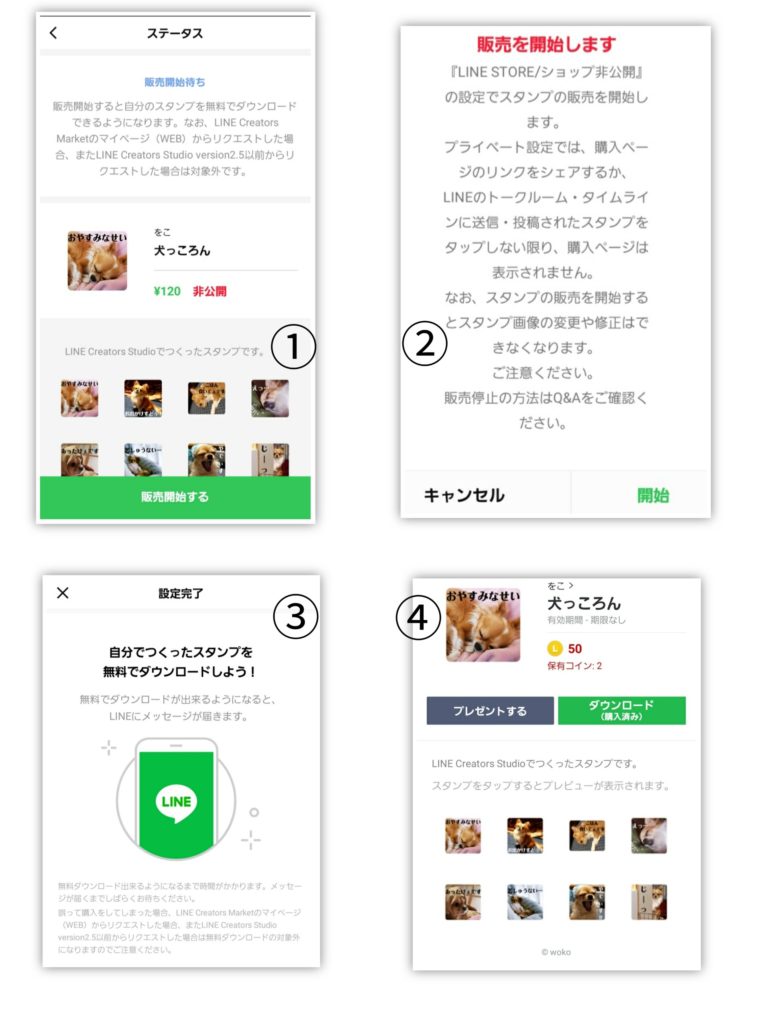
画面が販売開始待ちになって販売を開始すると画像①②、無料ダウンロード出来るまでお待ちくださいになります。画像③
1時間くらいしたら、販売を開始しましたと連絡がきてダウンロードできるようになりました。画像④
最後に
家族や友達などに送ることが出来るオリジナルスタンプを作るなら、とてもお手軽にできるねーお楽しみあれー
きいろの私が作ったLINEスタンプ
よかったら見ていってね!
下のボタンで飛んでくよ↓
こんなのが出てくるよ